Win7系统电脑蓝屏的解决方法
时间:2021-05-07 08:58:55来源:装机助理重装系统www.zhuangjizhuli.com作者:由管理员整理分享
一般操作Windows系统电脑蓝屏是在使用电脑有误时会经常出现的问题,这不近日就有Win7系统用户来反应,在使用电脑时出现蓝屏的现象,对于这个问题都不知道如何解决呢?其实大部分的电脑都可以通过自带的修复功能修复计算机,或者直接重装一个更加稳定的系统,对此下面就来介绍一下电脑蓝屏的解决方法吧。

第一种方法:
1、首先,拆开计算机,拔出内存条,清理灰尘,用橡皮擦轻轻擦拭,在插回去;
2、然后,在清理cpu、风扇和散热器上的灰尘,方便的话可以全面清理,先不封闭机箱方便散热;
3、在检查完硬件,最后不规则打开电脑查看即可是否还有蓝屏问题。
第二种方法:如果上述方法无效
1、首先,重启电脑,在开机时按住F8,在选择修复计算机;
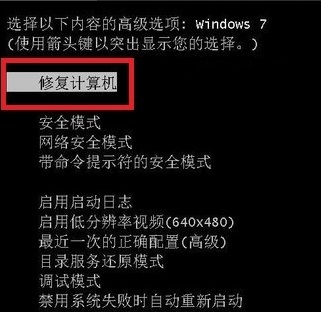
2、选择启动修复;
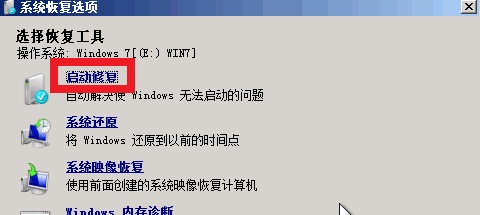
3、等待修复结束,点击完成,最后再自动重启电脑即可。
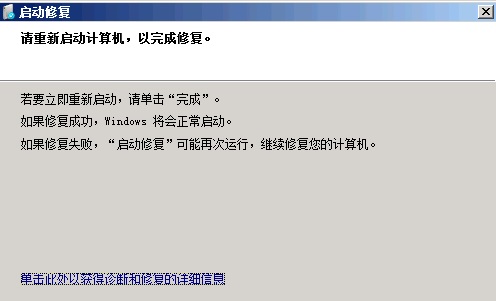
第三种方法:如果上面两种方法都解决不了问题,那应该是系统本身出现错误,重装系统就可以解决了。
1、如果没有系统光盘,可以先准备一个足够大小的u盘,制作成系统盘,在将要使用的系统放入u盘。
这是一款专为u盘重装系统优化过的版本,保证安装过程全程离线,不会有任何的外部入侵,保证安装过程的安全。
这还是一款非常好用的系统,优化了磁盘读写速度,提高了系统运行速度,并且提供了很多好用的驱动和功能,方便用户使用。
2、下载完成之后使用热键(一般是Del或者F12,与电脑型号有关)进入bios设置;
3、如果找不到u盘,需要在boot设置中更改u盘启动项;
4、完成之后选择u盘启动,在进入pe系统;
5、在pe系统中找到上面下载的系统文件,运行这个文件;
6、根据提示步骤进行简单的操作,最后再等待系统重装完成即可进入系统,解决蓝屏问题了。
以上就是有关于电脑蓝屏的解决方法了。无论是蓝屏开不了机还是电脑频繁蓝屏出错都可以使用重装系统解决,非常方便,而且一劳永逸,如果想要了解更多的教程,请继续关注装机助理一键备份还原系统教程吧。

第一种方法:
1、首先,拆开计算机,拔出内存条,清理灰尘,用橡皮擦轻轻擦拭,在插回去;
2、然后,在清理cpu、风扇和散热器上的灰尘,方便的话可以全面清理,先不封闭机箱方便散热;
3、在检查完硬件,最后不规则打开电脑查看即可是否还有蓝屏问题。
第二种方法:如果上述方法无效
1、首先,重启电脑,在开机时按住F8,在选择修复计算机;
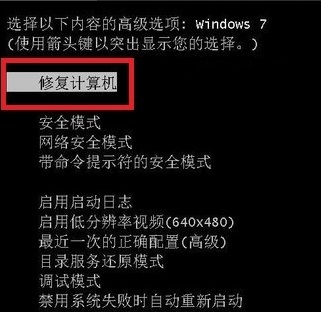
2、选择启动修复;
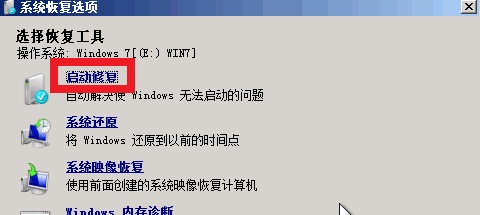
3、等待修复结束,点击完成,最后再自动重启电脑即可。
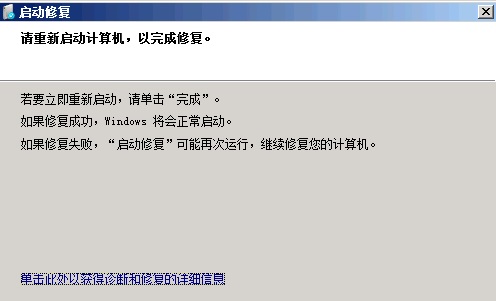
第三种方法:如果上面两种方法都解决不了问题,那应该是系统本身出现错误,重装系统就可以解决了。
1、如果没有系统光盘,可以先准备一个足够大小的u盘,制作成系统盘,在将要使用的系统放入u盘。
这是一款专为u盘重装系统优化过的版本,保证安装过程全程离线,不会有任何的外部入侵,保证安装过程的安全。
这还是一款非常好用的系统,优化了磁盘读写速度,提高了系统运行速度,并且提供了很多好用的驱动和功能,方便用户使用。
2、下载完成之后使用热键(一般是Del或者F12,与电脑型号有关)进入bios设置;
3、如果找不到u盘,需要在boot设置中更改u盘启动项;
4、完成之后选择u盘启动,在进入pe系统;
5、在pe系统中找到上面下载的系统文件,运行这个文件;
6、根据提示步骤进行简单的操作,最后再等待系统重装完成即可进入系统,解决蓝屏问题了。
以上就是有关于电脑蓝屏的解决方法了。无论是蓝屏开不了机还是电脑频繁蓝屏出错都可以使用重装系统解决,非常方便,而且一劳永逸,如果想要了解更多的教程,请继续关注装机助理一键备份还原系统教程吧。
分享到:
